钉钉如何复制表单_表单复制技巧说明
时间:2022-08-04 编辑:小S
钉钉如何复制表单困扰着很多朋友吧,接下来就让小编为大家讲述表单复制技巧说明,还不懂的朋友们就来3S游戏看一看吧。
钉钉如何复制表单
1、成功登录手机钉钉APP后,点击页面下方“工作”选项卡。

2、进入钉钉工作页面,点击“协同效率”下的“智能填表”选项。

3、进入智能填表页面,点击右下角“统计”选项卡。

4、点击要复制表单的“...”图标。

5、在表单操作页面,点击“复制表单”选项。

6、已复制表单。在表单编辑页面,可编辑表单标题和各项内容,点击右下角“完成”按钮,即可发布此表单了。


小编给大家带来的解答是否解决各位的困扰呢?感觉对你有帮助的话就请大伙们多多关注3S游戏吧。
- 上一篇:vivos7e怎么打开红包助手
- 下一篇:vivos7e怎么打开红包助手
相关文章
最新文章
- 神奇海洋2023.8.21科普答案是什么08-22
- 红米12防误触模式设置位置在哪里08-22
- iphone15promax怎么激活08-22
- 苹果地震预警通知怎么打开08-22
- 苹果返校季耳机和平板怎么填不同的地址08-22
- 蚂蚁庄园小鸡课堂正确答案分享08-21
- 小鸡宝宝考考你以下哪一项是基金会的组织特点08-21
- 小鸡庄园答案8.16今日最新小鸡答案分享08-21
- 今日蚂蚁庄园小课堂今日答案08-21
- 猜一猜以下哪道名菜是东北特色美食08-21
- 海洋中哪类生物可以吸收和固定二氧化碳08-21
- 猜一猜以下哪个成语在古代原本是褒义词08-21









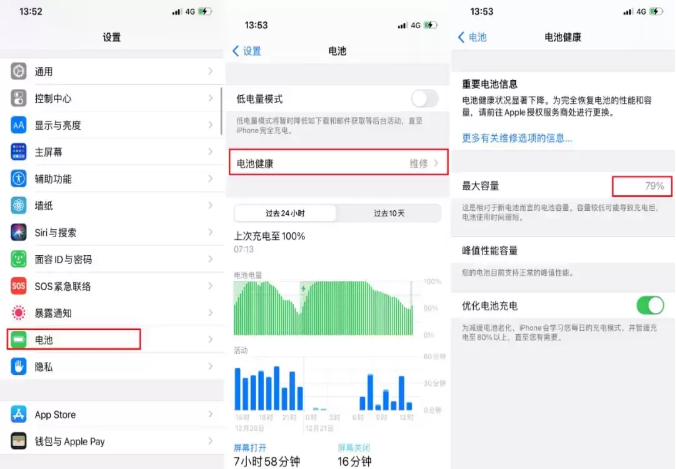









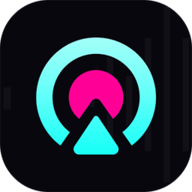

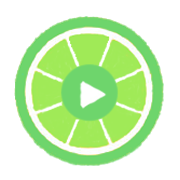

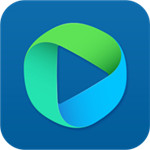

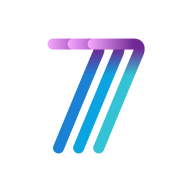


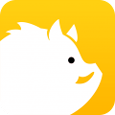

请自觉遵守互联网相关政策法规,评论内容只代表网友观点,与本站立场无关!